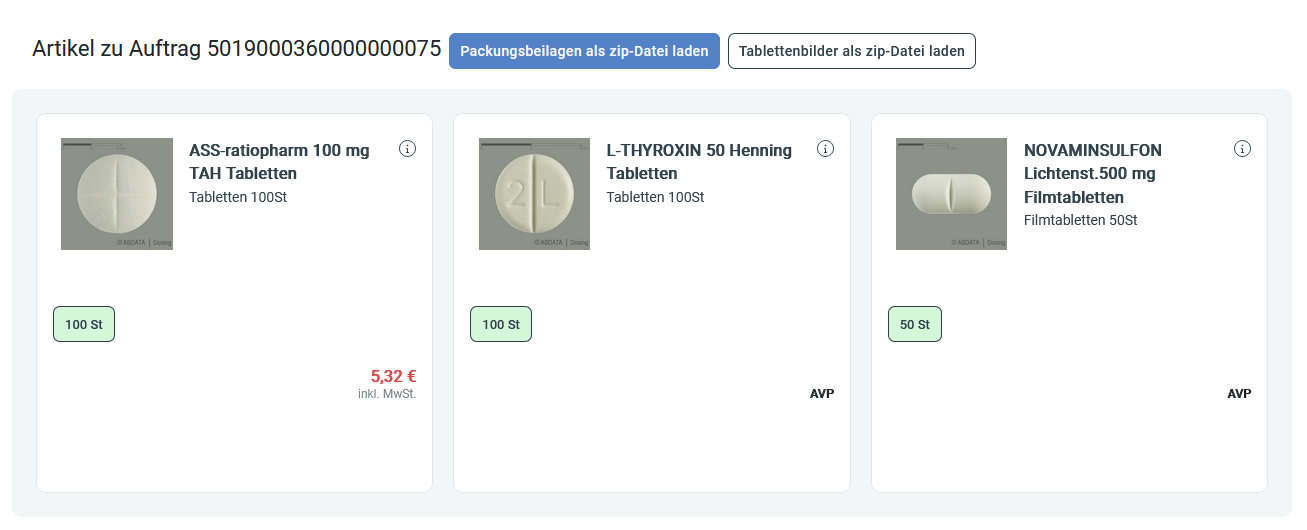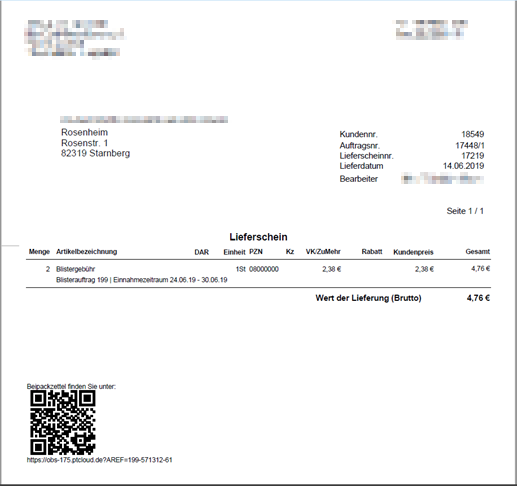Packungsbeilagen anzeigen, drucken und speichern
Packungsbeilagen für einzelne Artikel können Sie direkt über das Kontextmenü unter Packungsbeilage einsehen. Die Packungsbeilage öffnet sich als PDF-Datei und kann gespeichert sowie ausgedruckt werden.
Um die Packungsbeilagen aller im Blisterauftrag enthaltenen Artikel einzusehen und zu speichern, gehen Sie folgendermaßen vor:
Sie haben die Auswahl, die Packungsbeilagen als PDF-Dokument zu öffnen oder als zip-Datei zu archivieren.
- Markieren Sie den gewünschten Auftrag in der Übersichtsliste des Registers Erstellung, Produktion, Kontrolle oder Archiv.
- Wählen Sie die Funktion Packungsbeilagen - Strg+F3.
-
 Es öffnet sich ein Browser-Fenster mit den enthaltenen Artikeln des markierten Auftrages.
Es öffnet sich ein Browser-Fenster mit den enthaltenen Artikeln des markierten Auftrages. - Wählen Sie den Button Packungsbeilagen als zip-Datei laden, wenn Sie alle Packungsbeilagen der im Auftrag enthaltenen Artikel downloaden und archivieren möchten.
- Nutzen Sie den Button Tablettenbilder als zip-Datei laden, wenn Sie auch die Tablettenbilder aller Artikel des Auftrags lokal speichern bzw. archivieren möchten.
-
Bei Klick auf einen Artikel öffnet sich die zugehörige Artikelinformation.
- Hier ist die Packungsbeilage des Artikels über download als PDF abrufbar.
-
 Die Packungsbeilage öffnet sich in einem neuen Tab des Browsers. Sie können diese lokal speichern oder ausdrucken.
Die Packungsbeilage öffnet sich in einem neuen Tab des Browsers. Sie können diese lokal speichern oder ausdrucken.
Auf dem Lieferschein ist die URL sowie ein QR-Code zum Abruf der Packungsbeilage angegeben. Diese URL steht 3 Monate zur Verfügung.
Weitere Info und Funktionen